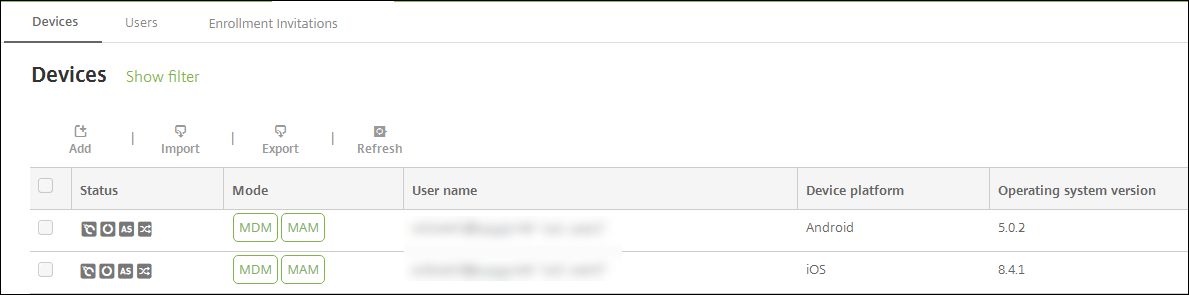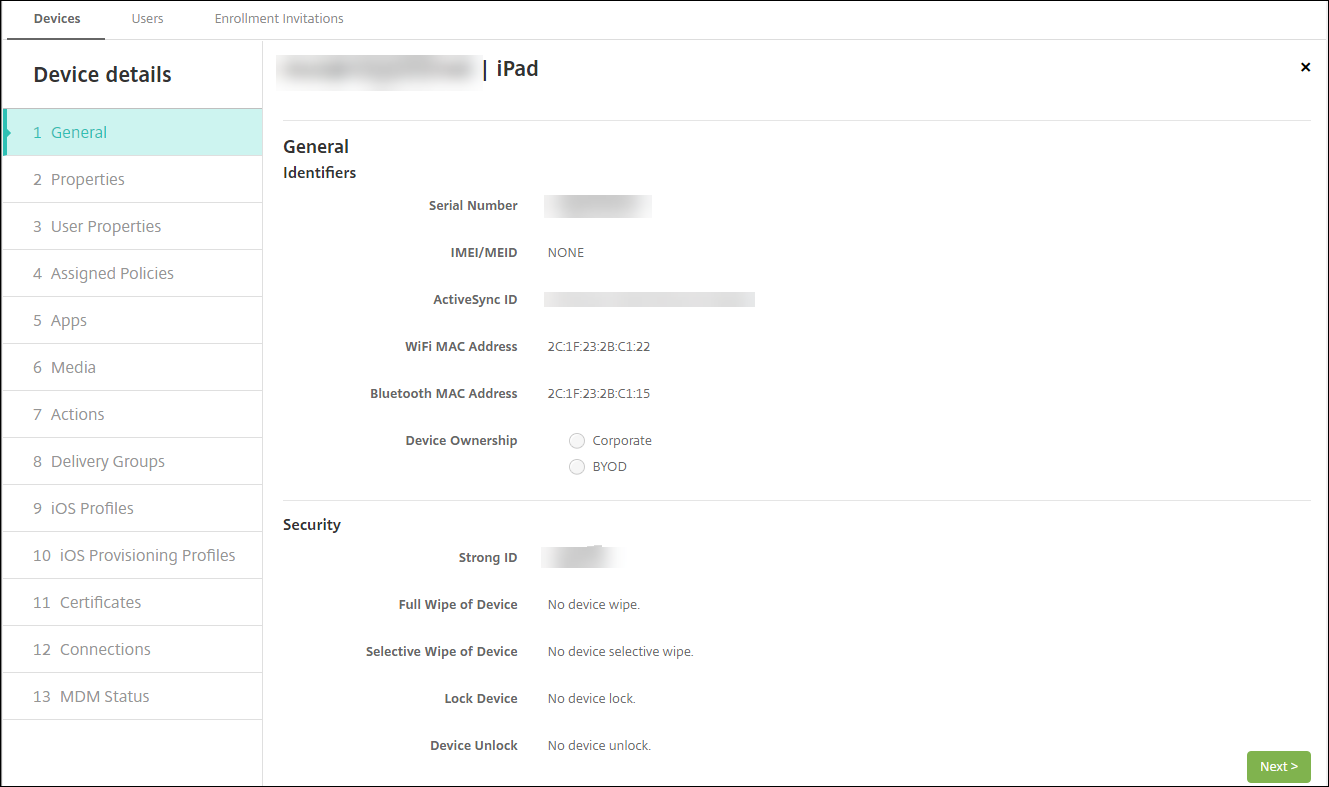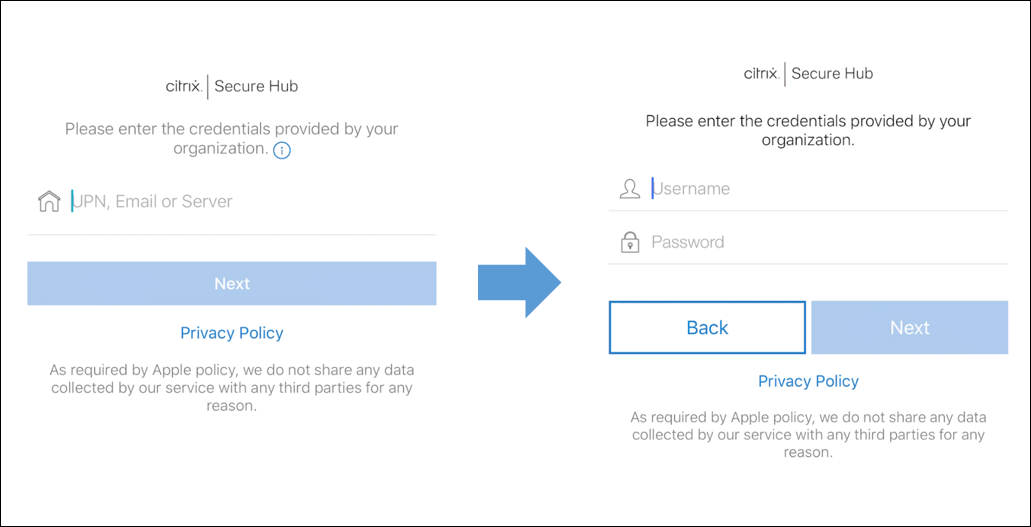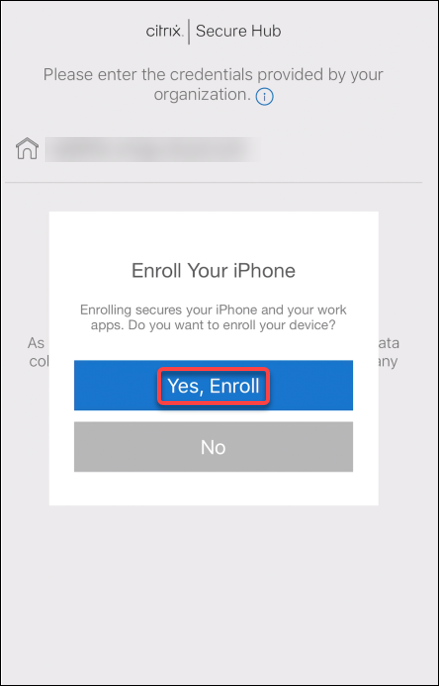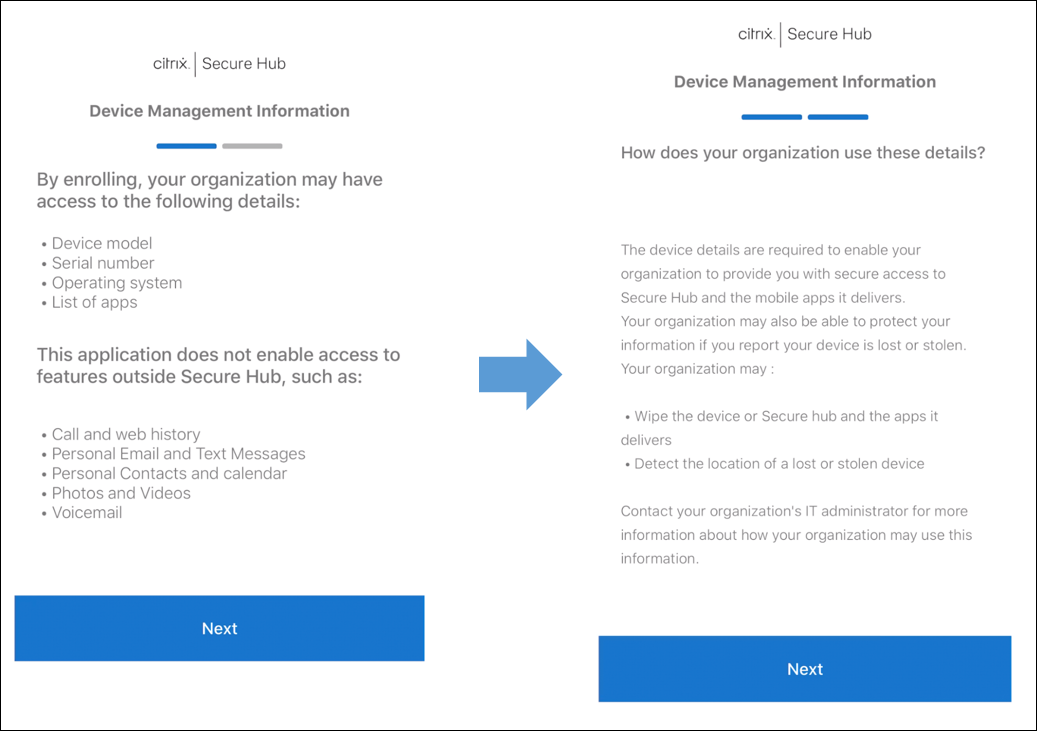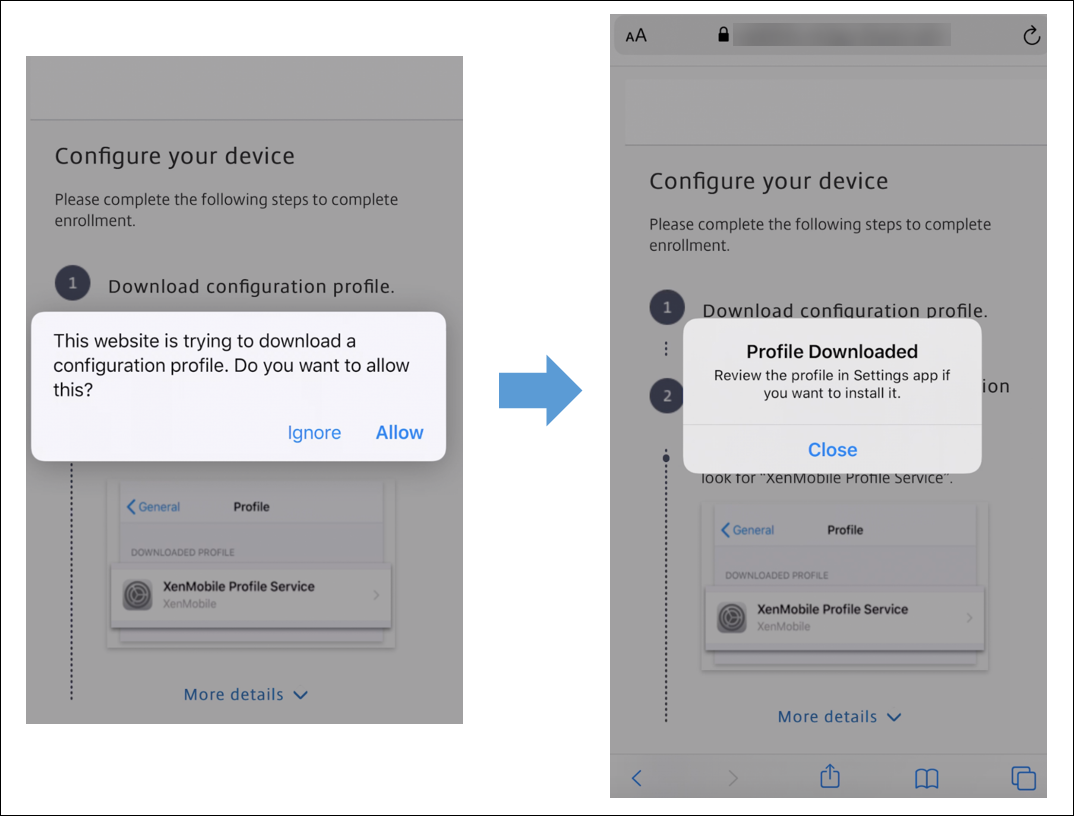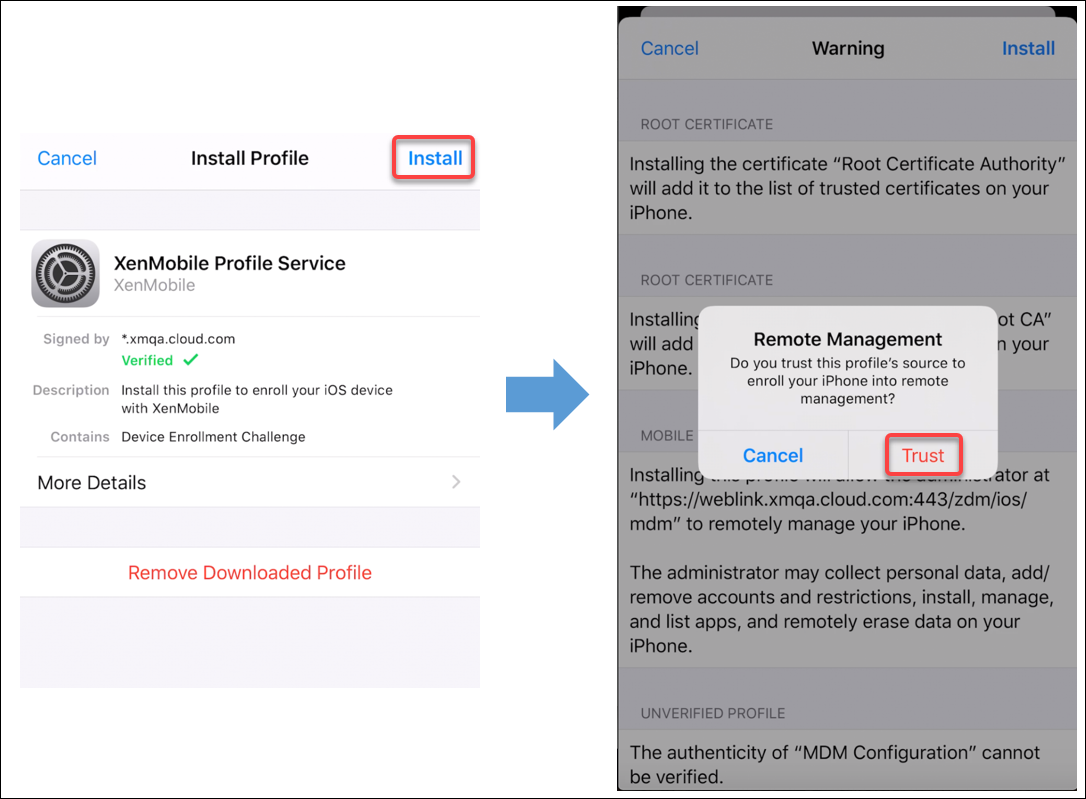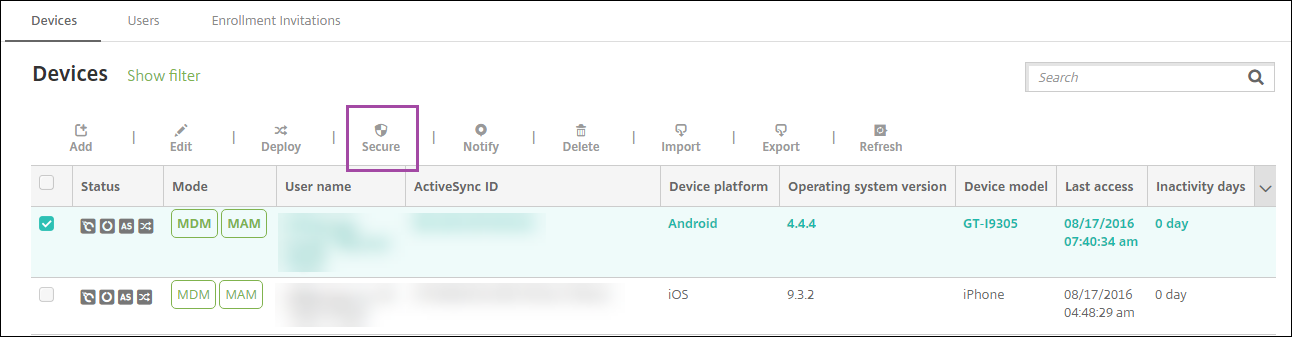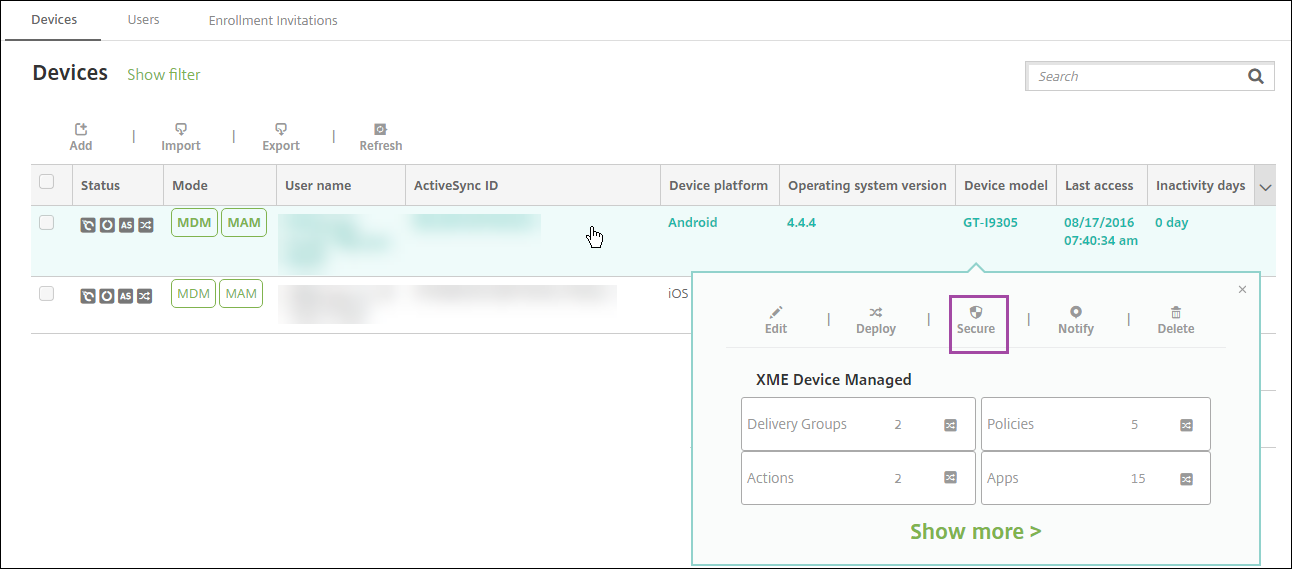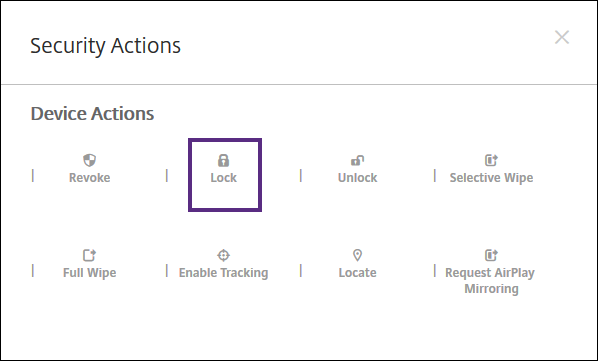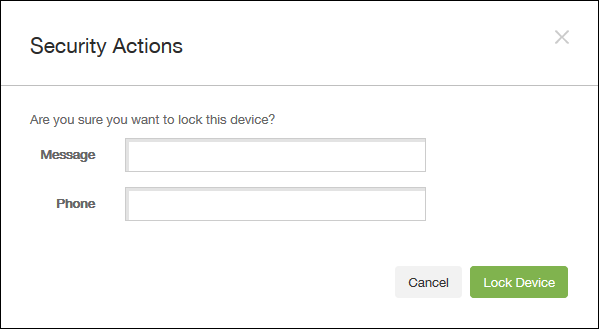iOS
Pour gérer des appareils iOS dans XenMobile Server, vous devez configurer un certificat Apple Push Notification Service (APNS). Pour de plus amples informations, consultez la section证书的apn。
Les资料d 'inscription行列式si Les仪表eils iOS s’inscrivent en mode MDM+MAM, avec la possibilité pour les utilisateurs de se désinscrire de MDM. XenMobile Server prend en charge les types d’authentification suivants pour les appareils iOS en mode MDM+MAM. Pour de plus amples informations, consultez la sectionCertificats et authentification。
- Domaine
- Domaine et jeton de sécurité
- Certificat client
- Certificat client et domaine
Exigences pour les certificats de confiance dans iOS 13 :
苹果我ntroduit de nouvelles exigences pour les certificats de serveur TLS. Vérifiez que tous les certificats respectent les nouvelles exigences d’Apple. Consultez la publication Apple,https://support.apple.com/en-us/HT210176。Pour obtenir de l’aide sur la gestion des certificats, consultez la sectionChargement de certificats dans XenMobile Server。
Pour les systèmes d’exploitation pris en charge, consultez la sectionSystèmes d’exploitation d’appareils pris en charge。
Compatibilité iOS 14
XenMobile Server et les applications mobiles Citrix sont compatibles avec iOS 14, mais ne prennent pas actuellement en charge les nouvelles fonctionnalités iOS 14.
倒les appareils iOS监督,你们可以后悔arder les mises à niveau logicielles jusqu’à 90 jours. Dans la stratégie Restrictions pour iOS, utilisez les paramètres suivants :
- Retarder les mises à jour logicielles
- Délai imposé pour les mises à jour logicielles
Consultez la sectionParamètres iOS。Ces paramètres ne sont pas disponibles pour les appareils en mode d’inscription utilisateur ou non supervisé (MDM complet).
Noms d’hôtes Apple qui doivent rester ouverts
Certains noms d’hôtes Apple doivent rester ouverts pour assurer le bon fonctionnement d’iOS, de macOS et de l’Apple App Store. Le blocage de ces noms d’hôtes peut affecter l’installation, la mise à jour et le bon fonctionnement d’iOS, des applications iOS et de MDM et l’inscription des appareils et des applications. Pour plus d’informations, consultezhttps://support.apple.com/en-us/HT201999。
Méthodes d’inscription prises en charge
Vous spécifiez comment gérer les appareils iOS dans les profils d’inscription. Vous pouvez choisir l’inscription d’appareils ou pas d’inscription MDM.
Pour configurer les paramètres d’inscription pour les appareils iOS, accédez àConfigurer > Profils d’inscription > iOS。
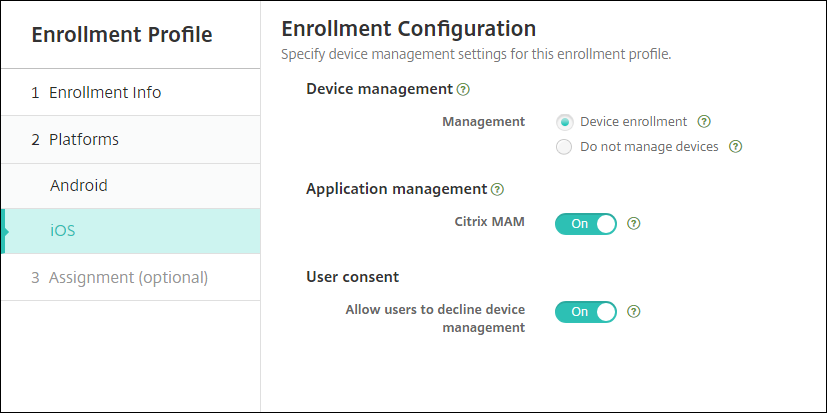
Le tableau suivant indique les méthodes d’inscription prises en charge par XenMobile Server pour les appareils iOS :
| Méthode | Prise en charge |
|---|---|
| Programme de déploiement d’Apple | Oui |
| Apple School Manager | Oui |
| Apple Configurator | Oui |
| Inscription manuelle | Oui |
| Invitations d’inscription | Oui |
Apple propose des programmes d’inscription d’appareil pour les comptes d’entreprise et éducation. Pour les comptes d’entreprise, vous devez vous inscrire au Programme de déploiement d’Apple pour utiliser le programme Apple Device Enrollment Program (DEP) afin de gérer et inscrire des appareils dans XenMobile Server. Ce programme est pour les appareils iOS et macOS. VoirDéployer des appareils via le programme de déploiement d’Apple。
Pour les comptes éducation, vous devez créer un compte Apple School Manager. Apple School Manager unifie le programme de déploiement et l’achat en volume. Apple School Manager est un type de programme de déploiement Apple Éducation. Consultez la sectionIntégration avec les fonctionnalités Apple Éducation。
Vous pouvez utiliser le programme de déploiement d’Apple pour inscrire en bloc des appareils iOS et macOS. Vous pouvez acheter ces appareils directement auprès d’Apple, d’un revendeur agréé Apple ou d’un opérateur. Vous pouvez aussi utiliser Apple Configurator pour inscrire des appareils iOS qu’ils aient été achetés ou non directement auprès d’Apple. Consultez la sectionInscription en bloc d’appareils Apple。
Ajouter un appareil iOS manuellement
Si vous souhaitez ajouter manuellement un appareil iOS, par exemple à des fins de test, procédez comme suit.
Dans la console XenMobile Server, cliquez surGérer > Appareils。拉页Appareilss’ouvre.
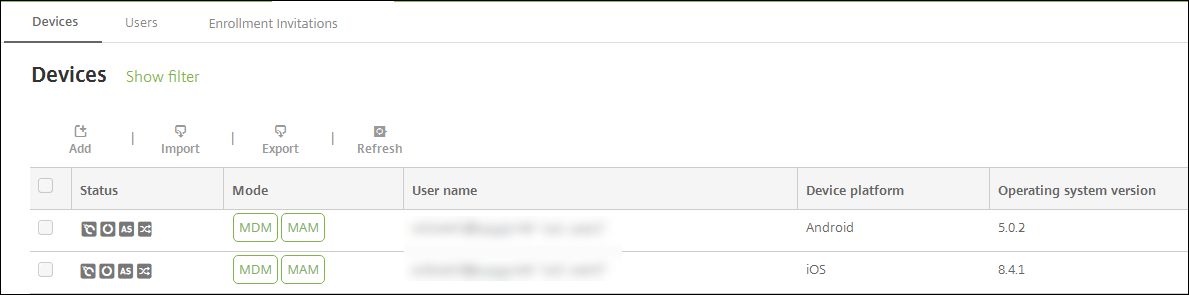
Cliquez surAjouter。拉页Ajouter un appareils’affiche.

Pour configurer ces paramètres :
- Sélectionner une plate-forme :cliquez suriOS。
- Numéro de série :entrez le numéro de série de l’appareil.
Cliquez surAjouter。Le tableauAppareilss’affiche avec l’appareil ajouté en bas de la liste. Pour afficher et confirmer les détails de l’appareil, sélectionnez l’appareil que vous avez ajouté, puis dans le menu qui s’affiche, cliquez surModifier。
Remarque :
Lorsque vous sélectionnez la case à cocher en regard d’un appareil, le menu d’options s’affiche au-dessus de la liste des appareils. Lorsque vous cliquez dans la liste, le menu d’options s’affiche sur le côté droit de la liste.
LDAP configuré
Si vous utilisez des groupes locaux et utilisateurs locaux :
Un ou plusieurs groupes locaux.
Utilisateurs locaux attribués à des groupes locaux.
Des groupes de mise à disposition sont associés à des groupes locaux.
Utilisation d’Active Directory :
- Des groupes de mise à disposition sont associés à des groupes Active Directory.
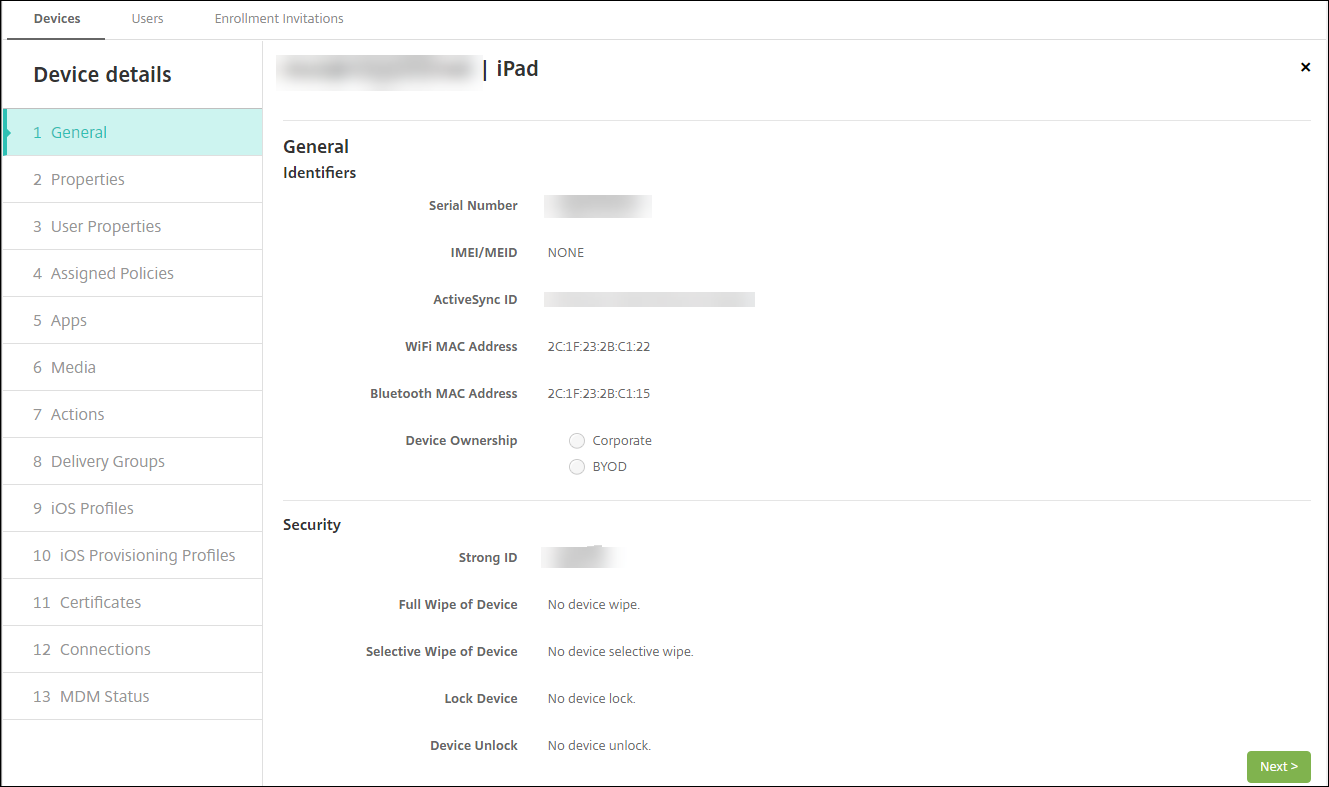
拉页Généraldresse la liste desidentificateurs, tels que le numéro de série et d’autres informations relatives au type de plate-forme. PourPropriétaire, sélectionnez在trepriseouBYOD。
拉页Généraldresse également la liste des propriétés desécurité,告诉ID堡,Verrouiller l 'appareil续ourner le verrouillage d’activation et d’autres informations relatives au type de plate-forme. Le champEffacement complet de l’appareilinclut le code PIN de l’utilisateur. L’utilisateur doit entrer ce code une fois que l’appareil est effacé. Si l’utilisateur oublie le code, vous pouvez le rechercher ici.
拉页Propriétésdresse la liste des propriétés d’appareil que XenMobile Server va provisionner. Cette liste affiche toutes les propriétés d’appareil incluses dans le fichier de provisioning utilisé pour ajouter l’appareil. Pour ajouter une propriété, cliquez surAjouter, puis sélectionnez une propriété dans la liste. Pour connaître les valeurs valides pour chaque propriété, consultez le PDFValeurs et noms des propriétés d’appareil。
Lorsque vous ajoutez une propriété, elle s’affiche initialement sous la catégorie dans laquelle vous l’avez ajoutée. Après avoir cliqué surSuivantet être revenu sur la pagePropriétés, la propriété s’affiche dans la liste appropriée.
Pour supprimer une propriété, placez le curseur dessus et cliquez sur leXsur le côté droit. XenMobile Server supprime l’élément immédiatement.
Les sectionsDétails de l’appareilrestantes contiennent des informations sommaires sur l’appareil.
- Propriétés utilisateur :affiche les rôles RBAC, les appartenances aux groupes, les comptes d’achat en volume et les propriétés de l’utilisateur. Vous pouvez retirer un compte d’achat en volume à partir de cette page.
- Stratégies attribuées :affiche le nombre de stratégies attribuées, y compris le nombre de stratégies déployées, en attente ou ayant échoué. Fournit les informations relatives au nom, au type et à la dernière date de déploiement pour chaque stratégie.
- Applications :affiche, pour le dernier inventaire, le nombre de déploiements d’applications installés, en attente et ayant échoué. Fournit le nom de l’application, l’identificateur, le type et d’autres informations. Pour une description des clés d’inventaire iOS et macOS, telles queHasUpdateAvailable, voirProtocole de gestion des appareils mobiles (MDM)。
- Média :affiche, pour le dernier inventaire, le nombre de déploiements de médias installés, en attente et ayant échoué.
- Actions :affiche le nombre d’actions déployées, en attente et qui ont échoué. Fournit le nom de l’action et l’heure du dernier déploiement.
- Groupes de mise à disposition :affiche le nombre de groupes de mise à disposition ayant réussi, en attente et qui ont échoué. Pour chaque déploiement, fournit le nom du groupe mise à disposition et l’heure déploiement. Sélectionnez un groupe de mise à disposition pour afficher des informations plus détaillées, y compris l’état, l’action, le canal ou l’utilisateur.
- Profils iOS :affiche le dernier inventaire de profil iOS, y compris le nom, le type, l’organisation et une description.
- Profils de provisioning iOS :affiche les informations du profil de provisioning de distribution d’entreprise, telles que l’UUID, la date d’expiration, et si les profils sont gérés ou non gérés.
- Certificats :affiche pour les certificats valides, révoqués ou ayant expiré, des informations telles que le type, le fournisseur, l’émetteur, le numéro de série et le nombre de jours restants avant l’expiration.
- Connexions :affiche l’état de la première connexion et de la dernière connexion. Fournit pour chaque connexion, le nom d’utilisateur, l’heure de l’avant-dernière authentification et l’heure de la dernière authentification.
- État du MDM :affiche des informations telles que l’état du MDM, l’heure de la dernière notification push et l’heure de la dernière réponse de l’appareil.
Configurer les stratégies d’appareil iOS
Utilisez ces stratégies pour configurer l’interaction entre XenMobile Server et les appareils exécutant iOS. Ce tableau répertorie toutes les stratégies d’appareils disponibles pour les appareils iOS.
Inscrire des appareils iOS
Cette section explique comment les utilisateurs inscrivent des appareils iOS (12.2 ou version ultérieure) dans XenMobile Server. Pour plus d’informations sur l’inscription iOS, ouvrez la vidéo suivante :
- Accédez à l’Apple Store sur votre appareil iOS, téléchargez l’application Citrix Secure Hub, puis touchez l’application.
- Lorsque vous êtes invité à installer l’application, touchezSuivant, puisInstaller。
- Après l’installation de Secure Hub, touchezOuvrir。
- 在trez vos informations d’identification d’entreprise, telles que le nom de votre serveur XenMobile Server, le nom d’utilisateur principal (UPN) ou votre adresse e-mail. Cliquez ensuite surSuivant。
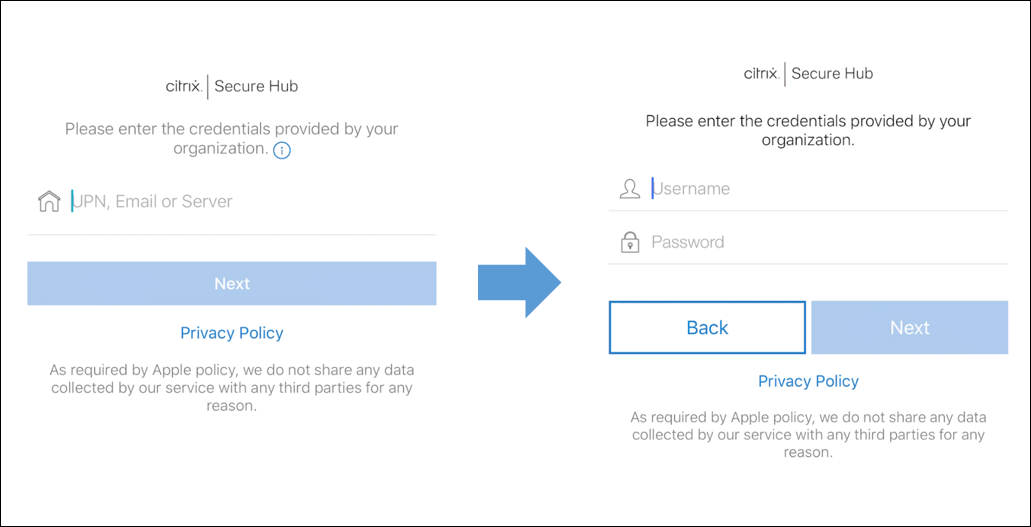
- TouchezOui, inscrirepour inscrire votre appareil iOS.
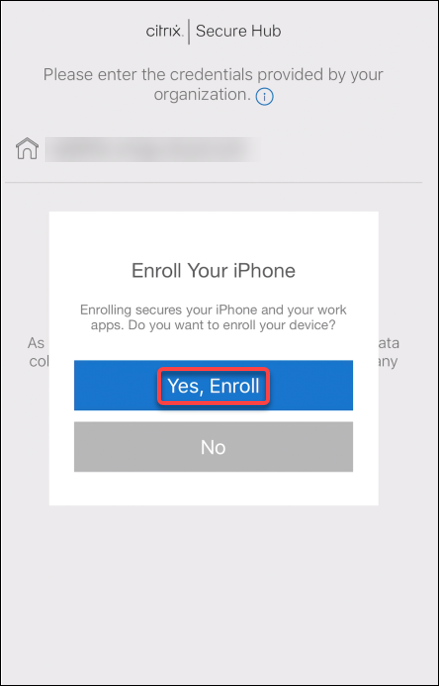
- Une liste des données collectées par XenMobile Server s’affiche. Cliquez surSuivant。Une explication de la façon dont une organisation utilise ces données apparaît. Cliquez surSuivant。
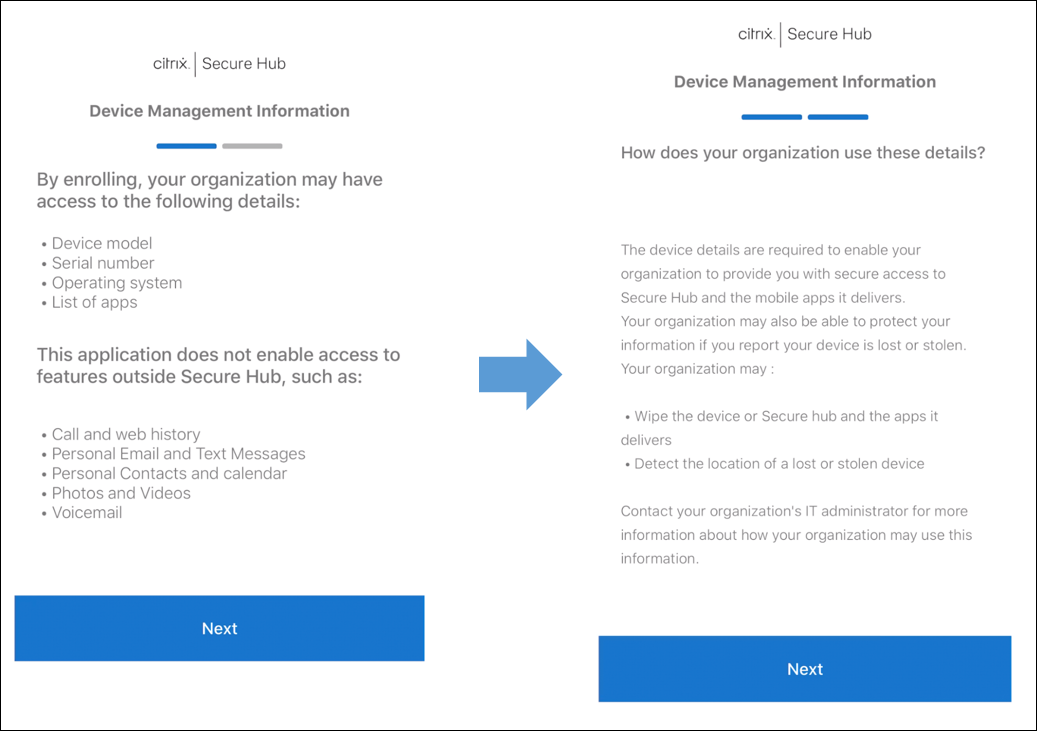
- Après avoir tapé vos informations d’identification, appuyez surAutoriserlorsque vous y êtes invité, pour télécharger le profil de configuration. Après avoir téléchargé le profil de configuration, appuyez surFermer。
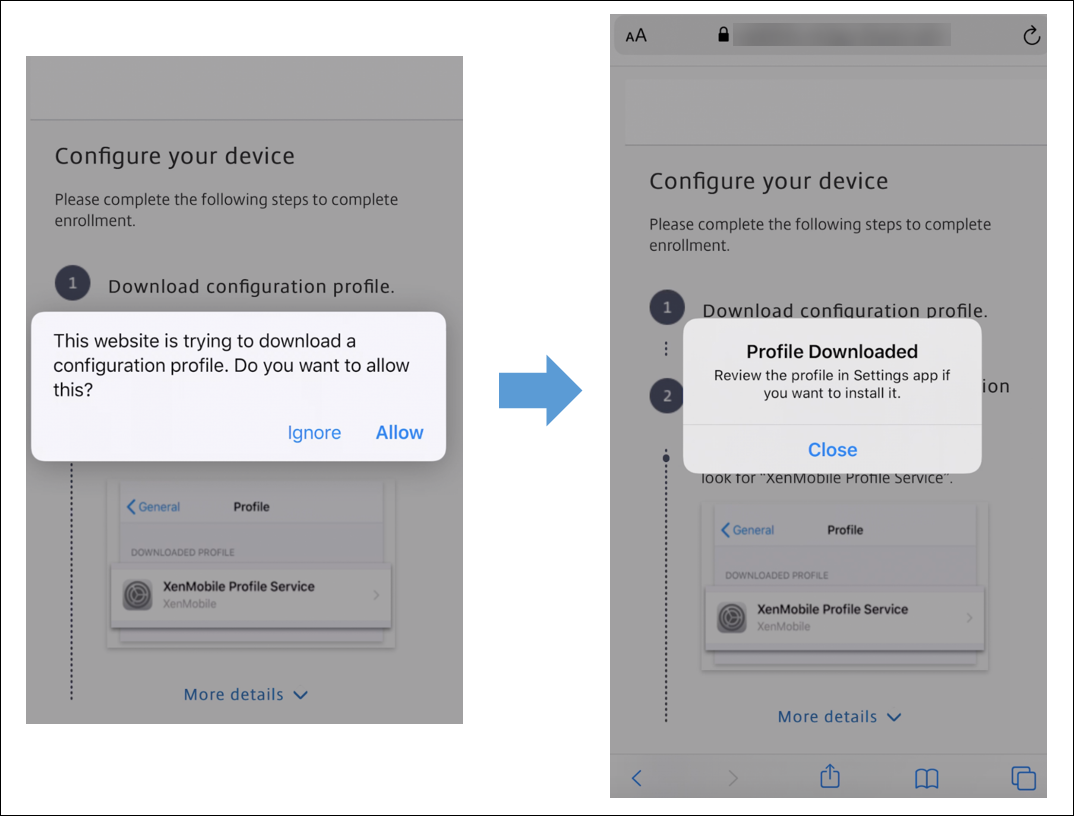
- Dans les paramètres de votre appareil, installez le certificat iOS et ajoutez l’appareil à la liste de confiance.
- Accédez àParamètres > Général > Profil > XenMobile Profile Serviceet touchezInstallerpour ajouter le profil.
- Dans la fenêtre de notification, touchezFaire confiancepour inscrire votre appareil à la gestion à distance.
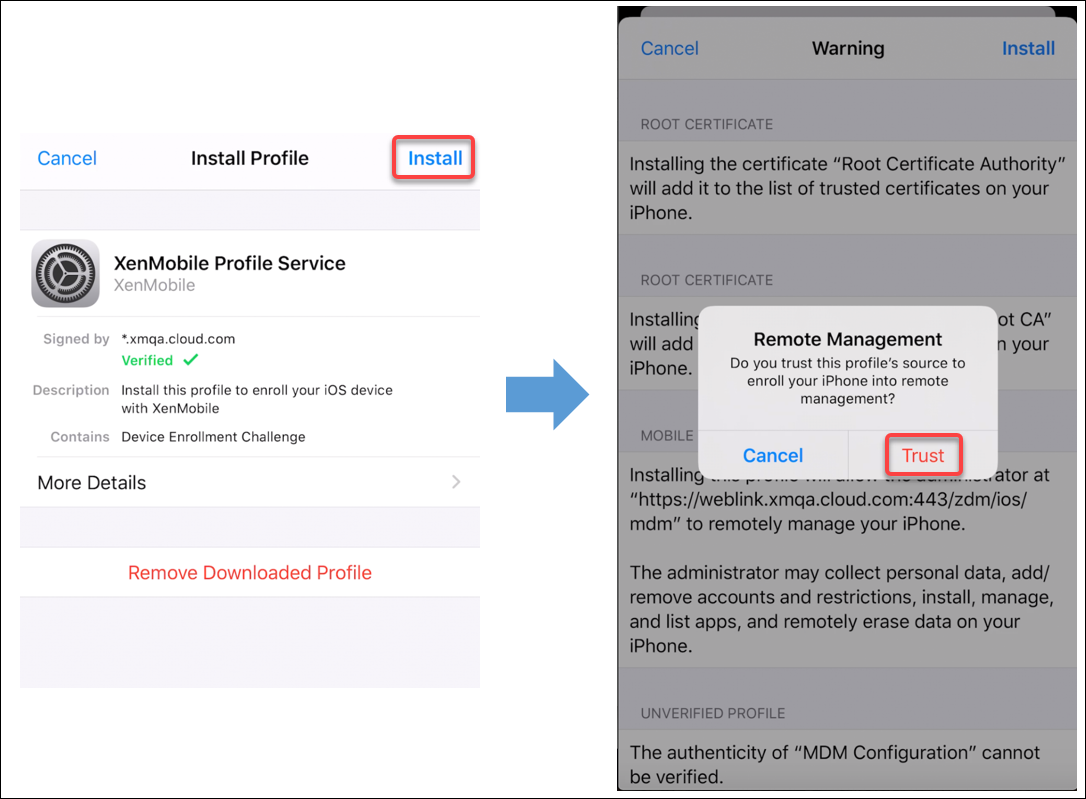
- Une fois l’inscription réussie, ouvrez Secure Hub. Si vous vous inscrivez à MDM+MAM : une fois vos informations d’identification validées, créez et confirmez votre code PIN Citrix lorsque vous y êtes invité.
- Une fois le workflow terminé, l’appareil est inscrit. Vous pouvez ensuite accéder au magasin d’applications pour afficher les applications que vous pouvez installer sur votre appareil iOS.
Actions de sécurisation
iOSprend en charge les actions de sécurisation suivantes. Pour obtenir une description de chaque action, consultez la sectionActions de sécurisation。
| Contourner le verrouillage d’activation | Mode kiosque | Effacement des applications |
| Verrouillage d’activation ASM | Renouvellement de certificat | Effacer les restrictions |
| Activer/Désactiver le mode perdu | Activer/Désactiver le suivi | Effacement complet |
| Localiser | Verrouiller | Faire sonner |
| Demander/Arrêter la mise en miroir AirPlay | Redémarrer/Arrêter | Révoquer/Autoriser |
| Effacer les données d’entreprise | Déverrouiller |
Verrouiller les appareils iOS
Vous pouvez verrouiller un appareil iOS perdu tout en affichant un message et un numéro de téléphone sur l’écran de verrouillage.
Pour afficher un message et un numéro de téléphone sur un appareil verrouillé, définissez la stratégieCode secretsurtruedans la console XenMobile Server. Ou bien les utilisateurs peuvent activer le code secret sur l’appareil manuellement.
Cliquez surGérer > Appareils。拉页Appareilss’ouvre.
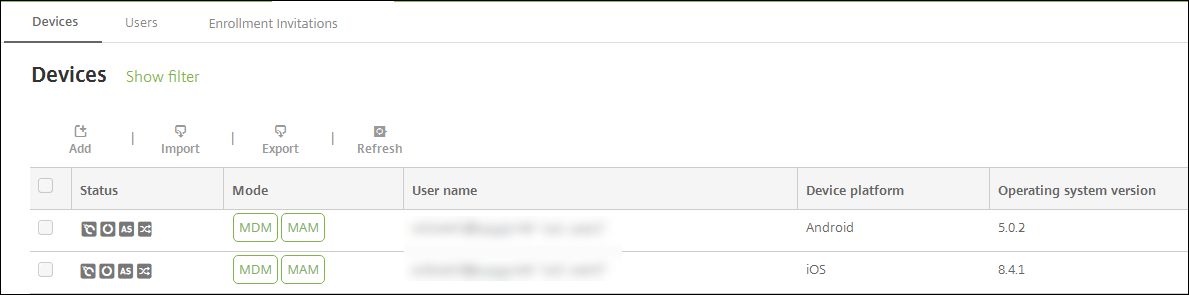
Sélectionnez l’appareil iOS que vous voulez verrouiller.
Sélectionnez la case à cocher en regard d’un appareil pour afficher le menu d’options au-dessus de la liste des appareils. Cliquez dans la liste pour afficher le menu d’options sur le côté droit de la liste.
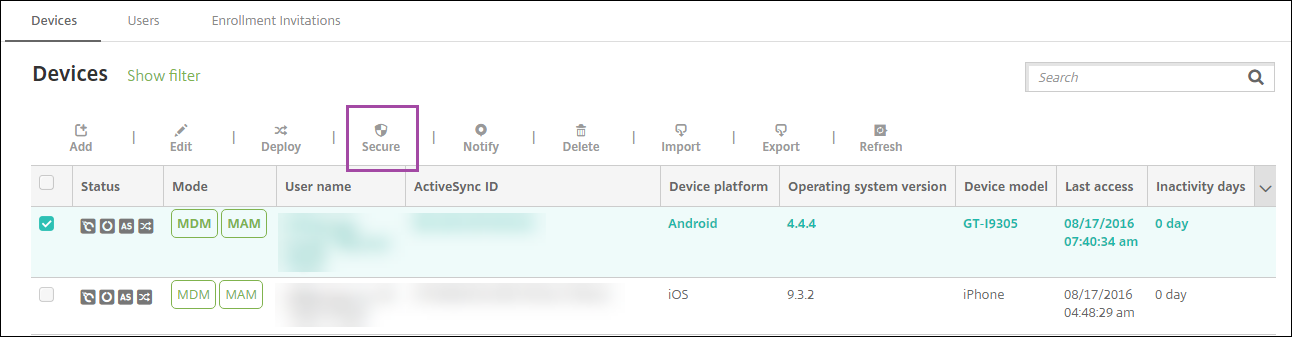
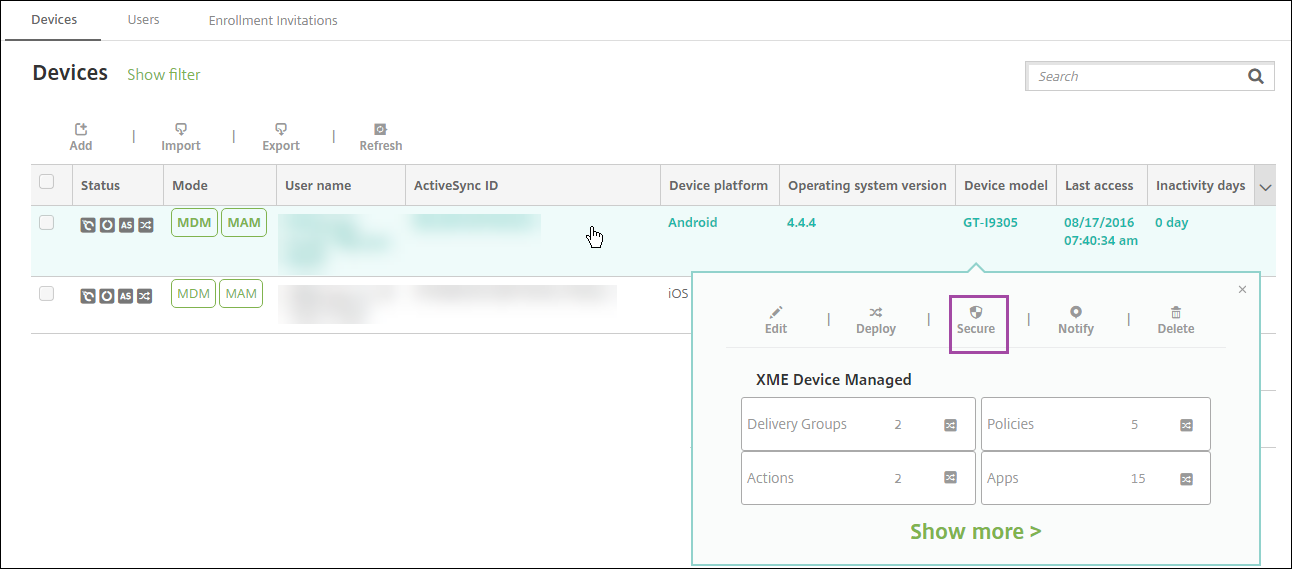
Dans le menu d’options, sélectionnezSécurité。La boîte de dialogueActions de sécurisations’affiche.
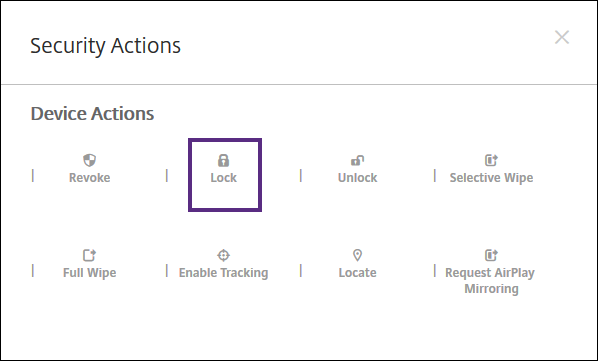
Cliquez surVerrouiller。La boîte de dialogueActions de sécurisations’affiche.
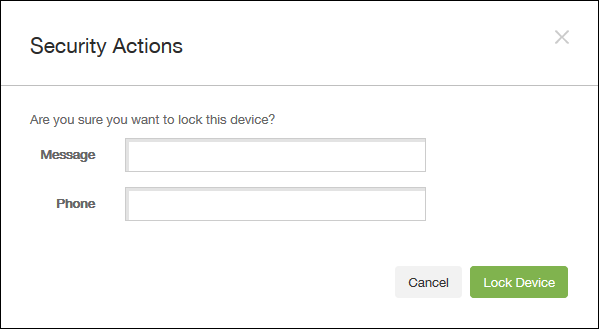
Si vous le souhaitez, entrez un message et un numéro de téléphone qui s’afficheront sur l’écran de verrouillage de l’appareil.
iOSajoute les mots « iPad perdu » au texte entré dans le champMessage。
Si vous laissez le champMessagevide et que vous entrez un numéro de téléphone, Apple affiche le message « Appeler propriétaire » sur l’écran de verrouillage de l’appareil.
Cliquez surVerrouiller l’appareil。
Placer les appareils iOS en Mode perdu
La propriété d’appareil Mode perdu de XenMobile Server place un appareil iOS en Mode perdu. Contrairement au mode perdu géré d’Apple, le mode perdu de XenMobile Server ne nécessite pas qu’un utilisateur effectue une des actions suivantes pour activer la recherche de son appareil : configurer le paramètreLocaliser mon iPhone/iPadou activer les Services de géolocalisation pour Citrix Secure Hub.
Dans le mode perdu de XenMobile Server, seul XenMobile Server peut déverrouiller l’appareil. (En revanche, si vous utilisez la fonctionnalité de verrouillage d’appareil de XenMobile Server, les utilisateurs peuvent déverrouiller l’appareil directement à l’aide d’un code PIN que vous devez fournir.
Pour activer ou désactiver le Mode perdu : accédez àGérer > Appareils, choisissez un appareil iOS supervisé et cliquez surSécurisé。在suite, cliquez surActiver le mode perduouDésactiver le mode perdu。

Si vous cliquez surActiver le mode perdu, entrez les informations qui sont affichées sur l’appareil lorsqu’il est en mode perdu.

Pour vérifier l’état du mode perdu, utilisez une des méthodes suivantes :
- Dans la fenêtreActions de sécurisation, vérifiez si le bouton indiqueDésactiver le mode perdu。
- DansGérer > Appareils, dans l’ongletGénéralsousSécurité, consultez la dernière action Activer le mode perdu ou Désactiver le mode perdu.

- DansGérer > Appareils, dans l’ongletPropriétés, vérifiez que la valeur du paramètreMode perdu MDM activéest correcte.

Si vous activez le mode perdu de XenMobile Server sur un appareil iOS, la console XenMobile Server est également modifiée comme suit :
- DansConfigurer > Actions, la listeActionsne comprend pas ces actions automatiques :Révoquer l’appareil,Effacer les données d’entreprise de l’appareiletEffacer toutes les données de l’appareil。
- DansGérer > Appareils, la listeActions de sécurisationn’inclut plus les actionsRévoqueretEffacer les données d’entreprise。Vous pouvez toujours utiliser une action de sécurité pour effectuer une actionEffacement complet, si nécessaire.
iOSajoute les mots « iPad perdu » au texte entré dansMessagedans l’écranActions de sécurisation。
Si vous laissezMessagevide et que vous entrez un numéro de téléphone, Apple affiche le message « Appeler propriétaire » sur l’écran de verrouillage de l’appareil.
Contourner un verrouillage d’activation iOS
Le verrouillage d’activation est une fonctionnalité de Localiser mon iPhone/iPad qui empêche la réactivation d’un appareil supervisé perdu ou volé. Le verrouillage d’activation requiert l’identifiant Apple et le mot de passe de l’utilisateur pour pouvoir effectuer ces actions : désactiver Localiser mon iPhone/iPad, effacer l’appareil ou réactiver l’appareil. Pour les appareils qui sont la propriété de votre organisation, il est nécessaire de contourner le verrouillage d’activation pour, par exemple, réinitialiser ou réattribuer des appareils.
Pour activer le verrouillage d’activation, configurez et déployez la stratégie Options MDM de XenMobile Server. Vous pouvez ensuite gérer un appareil à partir de la console XenMobile Server sans les informations d’identification Apple de l’utilisateur. Pour contourner l’obligation d’entrer des informations d’identification Apple avec un verrou d’activation, émettez l’action de sécurisation Contourner le verrouillage d’activation depuis la console XenMobile Server.
Par exemple, si l’utilisateur renvoie un téléphone perdu ou pour configurer l’appareil avant ou après un effacement complet : lorsque le téléphone invite à entrer les informations d’identification de compte Apple App Store, vous pouvez ignorer cette étape en émettant l’action de sécurité Contourner le verrouillage d’activation à partir de la console XenMobile Server.
Configuration requise pour le contournement du verrouillage d’activation
- Supervisé par Apple Configurator ou le programme de déploiement Apple
- Configuré avec un compte iCloud
- 集中我的iPhone / iPad活跃
- Inscrit dans XenMobile Server
- Stratégie Options MDM, avec verrouillage d’activation activé, déployée sur les appareils
Pour contourner le verrouillage d’activation avant d’émettre un effacement complet de l’appareil :
- Accédez àGérer > Appareils, sélectionnez l’appareil, cliquez surSécurisé, puis cliquez surContourner le verrouillage d’activation。
- Effacez l’appareil. L’écran de verrouillage d’activation ne s’affiche pas lors de l’installation de l’appareil.
Pour contourner le verrouillage d’activation après avoir émis un effacement complet de l’appareil :
- Réinitialisez ou effacez l’appareil. L’écran de verrouillage d’activation s’affiche lors de l’installation de l’appareil.
- Accédez àGérer > Appareils, sélectionnez l’appareil, cliquez surSécurisé, puis cliquez surContourner le verrouillage d’activation。
- Cliquez sur le bouton Retour sur l’appareil. L’écran d’accueil s’affiche.
Gardez à l’esprit les considérations suivantes :
- Conseillez à vos utilisateurs de ne pas désactiver Localiser mon iPhone/iPad. N’effectuez pas d’effacement complet à partir de l’appareil. Dans ces deux cas, l’utilisateur est invité à entrer le mot de passe du compte iCloud. Après la validation du compte, l’utilisateur ne verra pas d’écran Activer iPhone/iPad après avoir effacé tout le contenu et les paramètres.
- Pour un appareil avec un code de contournement de verrouillage d’activation généré et avec le verrouillage d’activation activé : si vous ne pouvez pas contourner la page Activer iPhone/iPad après un effacement complet, il n’est pas nécessaire de supprimer l’appareil de XenMobile Server. Vous ou l’utilisateur pouvez contacter l’assistance Apple pour débloquer l’appareil directement.
- Lors d’un inventaire matériel, XenMobile Server interroge un appareil pour obtenir un code de contournement de verrouillage d’activation. Si un code de contournement est disponible, l’appareil l’envoie à XenMobile Server. Ensuite, pour supprimer le code de contournement de l’appareil, envoyez l’action de sécurisation Contourner le verrouillage d’activation à partir de la console XenMobile Server. À ce stade, XenMobile Server et Apple ont le code de contournement nécessaire pour débloquer l’appareil.
- L’action de sécurisation Contourner le verrouillage d’activation repose sur la disponibilité d’un service d’Apple. Si l’action ne fonctionne pas, vous pouvez débloquer un appareil comme suit. Sur l’appareil, entrez manuellement les informations d’identification du compte iCloud. Ou, laissez le champ de nom d’utilisateur vide et tapez le code de contournement dans le champ de mot de passe. Pour rechercher le code de contournement, accédez àGérer > Appareils, sélectionnez l’appareil, cliquez surModifieret cliquez surPropriétés。LeCode de contournement du verrouillage d’activationse trouve sousInformations de sécurité。